Persönliche Speichertabellen oder PST-Dateien, auch bekannt als Persönliche Ordner, sind Outlook-Datendateien, die E-Mail-Elemente wie E-Mails, Kontakte, Anhänge usw. speichern. Wenn Sie ein POP (POP3)-E-Mail-Konto in Outlook hinzufügen, wird eine PST-Datei erstellt, um die E-Mail-Elemente auf dem lokalen Speicher zu speichern. Sie können auch die Postfächer oder Elemente aus Ihrem Outlook-Profil über den Outlook-Import/Export-Assistenten für Sicherungs- oder Migrationszwecke in eine PST-Datei exportieren.
PST-Dateien sind jedoch anfällig für Beschädigungen, wenn sie groß sind oder unsachgemäß behandelt werden. Darüber hinaus können unvorhergesehene Ereignisse wie Systemabstürze, abruptes Herunterfahren, Stromausfälle, Malware-/Vireneinbrüche usw. die PST-Datei beschädigen.
Mit SCANPST oder dem Posteingang-Reparaturtool können Sie Inkonsistenzen und Fehler in PST-Dateien beheben, die andernfalls zu Leistungsproblemen in Outlook führen können, wie z. B. Verzögerungen beim Senden oder Empfangen von E-Mails, Synchronisierungsfehler und langsame Suchergebnisse, erhöhte Ladezeiten usw.
SCANPST ist bei der Installation von Microsoft Outlook verfügbar. SCANPST befindet sich standardmäßig im MS Office-Installationsverzeichnis, d. h. im Ordner %programfiles%/Microsoft Office/Officexx (64-Bit-Version) oder %programfiles(x86)%/Microsoft Office/Officexx (32-Bit-Version).
Sie können je nach Outlook-Version nach dem Speicherort der Datei SCANPST oder SCANPST.EXE suchen. Wenn Sie die SCANPST-Datei nicht am Standardspeicherort finden können, wurde sie möglicherweise gelöscht oder an einen anderen Speicherort verschoben.
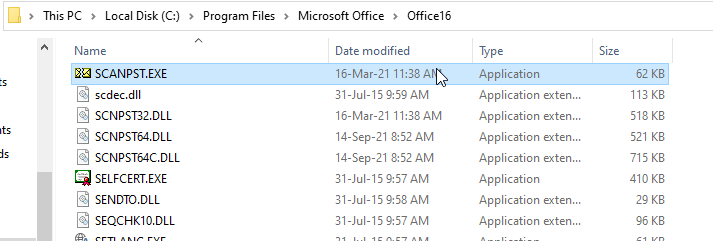 SCANPST
SCANPST PST-Dateien reparieren, wenn SCANPST nicht verfügbar ist
Wenn SCANPST nicht am Standardspeicherort verfügbar ist, haben Sie drei Möglichkeiten.
- Wenn Outlook auf Ihrem System installiert ist, Sie aber die SCANPST-Programmdatei im Installationsverzeichnis nicht finden können, versuchen Sie, MS Office neu zu installieren. Dadurch wird das SCANPST-Programm installiert.
- Wenn Outlook nicht auf Ihrem System installiert ist, laden Sie Ms Outlook (oder eine MS Office-Version, die Outlook enthält) herunter und installieren Sie es. Dadurch wird automatisch das Programm SCANPST auf dem System installiert, mit dem Sie die Outlook-PST-Datei reparieren oder reparieren können.
- Sie können eine PST-Reparatursoftware, wie Stellar Repair for Outlook, herunterladen und installieren, um Outlook-Datendateien ohne Einschränkungen zu reparieren.
Um Outlook neu zu installieren, müssen Sie MS Office neu installieren. Die Schritte sind wie folgt:
- Öffnen Sie die Systemsteuerung und klicken Sie dann auf Programm deinstallieren.
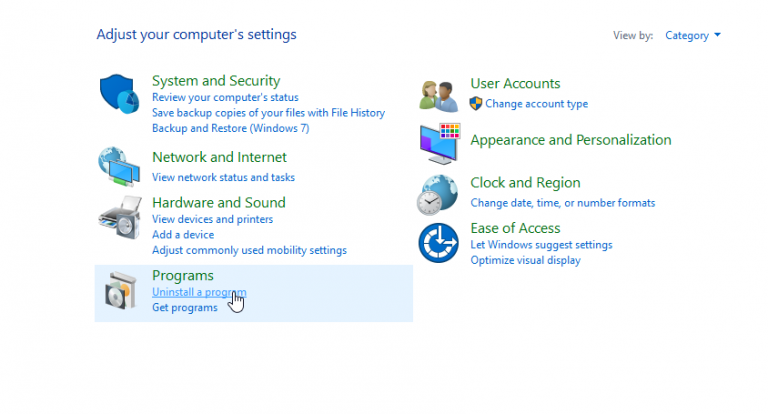 Programm deinstallieren
Programm deinstallieren
- Wählen Sie das Microsoft Office-Programm aus der Liste aus und klicken Sie auf Ändern.
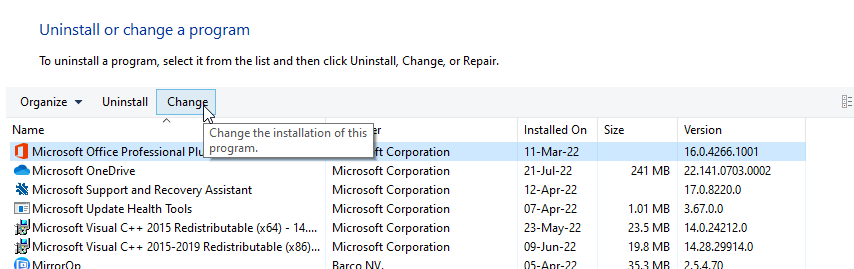 Wählen Sie das Programm Microsoft Office aus der Liste aus
Wählen Sie das Programm Microsoft Office aus der Liste aus
- Wählen Sie unter den Optionen die Option Reparieren und klicken Sie auf Weiter.
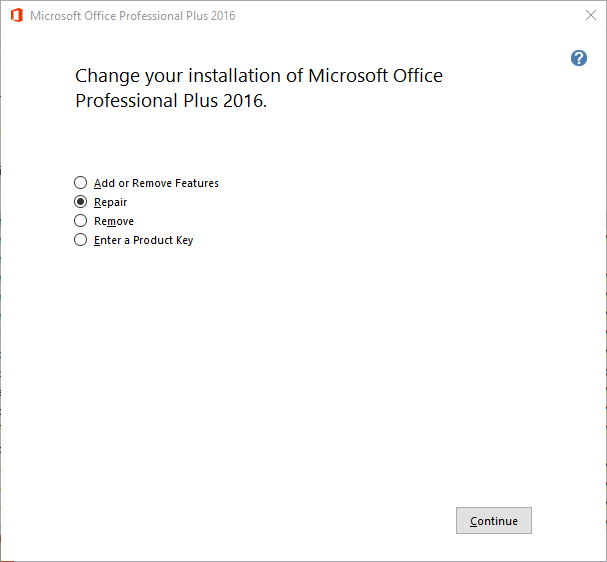 Reparieren
Reparieren
- Schließen Sie den Reparaturassistenten ab und starten Sie Ihr System neu.
Sobald der Vorgang abgeschlossen ist, überprüfen Sie den Standardspeicherort (Installationsverzeichnis), um festzustellen, ob SCANPST jetzt verfügbar ist. Wenn es verfügbar ist, starten Sie es und reparieren Sie Ihre Outlook PST-Datei.
SCANPST hat jedoch einige Einschränkungen.
- Es kann PST-Dateien bis zu einer Größe von 2 GB reparieren.
- Es kann keine passwortgeschützten oder verschlüsselten PST-Dateien reparieren oder reparieren.
- Es kann nur kleinere Unstimmigkeiten und Fehler in der Outlook-PST-Datei beheben. Wenn die Outlook-PST-Datei stark beschädigt ist, kann SCANPST während des Reparaturvorgangs fehlschlagen, nicht mehr reagieren oder abstürzen. Dies kann die PST-Datei weiter beschädigen.
- Außerdem werden während der Reparatur unwiederbringliche E-Mail-Elemente aus PST-Dateien entfernt. Dies kann zu weiteren Datenverlusten führen.
Sie können jedoch SCANPST verwenden, da es das Problem mit der PST-Datei in den meisten Fällen behebt. Stellen Sie jedoch sicher, dass Sie eine Sicherungskopie der PST-Datei erstellen, bevor Sie SCANPST verwenden. Wenn SCANPST fehlschlägt, können Sie Stellar Repair for Outlook installieren und verwenden, um die PST-Datei zu reparieren und die E-Mail-Elemente aus der reparierten PST-Datei in einer neuen Datei zu speichern. Es bietet auch viele erweiterte Funktionen, wie z. B. erweiterte Filter zum Ein- und Ausschließen von E-Mail-Elementen, zum Aufteilen der übergroßen oder großen PST-Datei in kleinere PST-Dateien, zum Komprimieren und Komprimieren großer PST-Dateien, usw.
Schlussfolgerung
Wenn SCANPST nicht am Standardspeicherort verfügbar ist, können Sie Microsoft Outlook neu installieren. Versuchen Sie dann, Ihre unzugängliche oder beschädigte PST-Datei mit SCANPST oder dem Posteingangsreparaturtool zu reparieren. Wenn dies fehlschlägt, können Sie jederzeit ein fortschrittliches Posteingang-Reparaturtool oder eine PST-Datei-Reparatursoftware wie Stellar Repair for Outlook herunterladen und verwenden, um die PST-Dateibeschädigung zu beheben, alle E-Mail-Elemente zu extrahieren und sie in einer neuen, gesunden, importierbaren Outlook-PST-Datei zu speichern. Die ursprüngliche Ordnerstruktur und -hierarchie bleibt dabei intakt. Sie können die Software auch zum Reparieren und Exportieren der PST-Datei direkt auf Office 365 oder Live Exchange Server verwenden.
Was this article helpful?